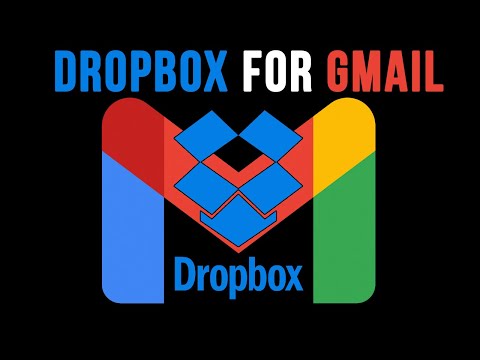कभी-कभी, जब आप कोई प्रोग्राम शुरू करते हैं, तो आपको विवरण की निम्न पंक्ति के साथ एक त्रुटि संदेश से स्वागत किया जा सकता है - एप्लिकेशन सही ढंग से शुरू करने में असमर्थ था (0xc0000018)। एप्लिकेशन को बंद करने के लिए ठीक क्लिक करें । इसके बाद, कार्यक्रम निकलता है। क्या इस समस्या के लिए कोई समाधान है? खैर, यहां कुछ सुझाव दिए गए हैं जिन्हें आप आजमा सकते हैं।
एप्लिकेशन सही ढंग से शुरू करने में असमर्थ था (0xc0000018)
1] आम तौर पर, ऐसी स्थिति में हम आमतौर पर प्रोग्राम को नवीनतम संस्करण में अपडेट करने, मैलवेयर के संभावित छुपाओं का पता लगाने के लिए इसे फिर से इंस्टॉल या मैलवेयर स्कैन चलाने का सहारा लेते हैं। तो पहले इसे बाहर ले जाएं और देखें कि यह मदद करता है या नहीं।
2] आप यह जांचना चाहेंगे कि आपके कंप्यूटर पर कुछ एंटी-शोषण सॉफ्टवेयर इंस्टॉल है या नहीं। विशेष रूप से देखें कि क्या आपके पास मैलवेयरबाइट एंटी-एक्सप्लॉइट स्थापित है या नहीं। यदि आप करते हैं, तो इसे नियंत्रण कक्ष से अनइंस्टॉल करें, अपने कंप्यूटर को पुनरारंभ करें और देखें कि यह मदद करता है या नहीं।
3] यदि ऐसा नहीं होता है, तो पहले सिस्टम पुनर्स्थापना बिंदु बनाएं और फिर रजिस्ट्री संपादक खोलें। इसके लिए, संयोजन प्रकार में विन + आर दबाएं regedit और एंटर बटन दबाएं। जब यूएसी प्रॉम्प्ट द्वारा संकेत दिया जाता है, तो 'हां' पर क्लिक करें।
अगला, निम्न पथ पर नेविगेट करें:
HKEY_LOCAL_MACHINESOFTWAREWow6432Node MicrosoftWindowsNTCurrentVersionWindows
फिर, पता लगाएँ APPINIT_DLLS वहां और इसकी सामग्री को डबल-क्लिक करके हटाएं और सभी पात्रों को हटा दें मूल्यवान जानकारी क्षेत्र - यदि कोई मौजूद है।

4] अगर कुछ भी मदद नहीं करता है, तो आप क्लीन बूट स्टेटस में बूट करना चाहते हैं और देख सकते हैं कि समस्या बनी रहती है और फिर आपत्तिजनक कार्यक्रम को सीमित कर देती है।
अगर हमें यहां कुछ और कुछ और समस्या हल करने में मदद मिली है तो हमें बताएं।